众所周知,我们的电脑使用久了,就容易出现故障,人们就会考虑将电脑重装,那么在操作时要先制作u盘启动盘,再u盘进入pe里面安装,但有用户并不会操作,下面告知你u盘pe系统怎么制作。
u盘pe系统怎么制作
1.先到电脑浏览器上搜索云骑士官网。.在云骑士官网里下载云骑士装机大师软件。

3.打开云骑士装机大师后把U盘插入电脑接口并点击右上角的启动U盘按钮。
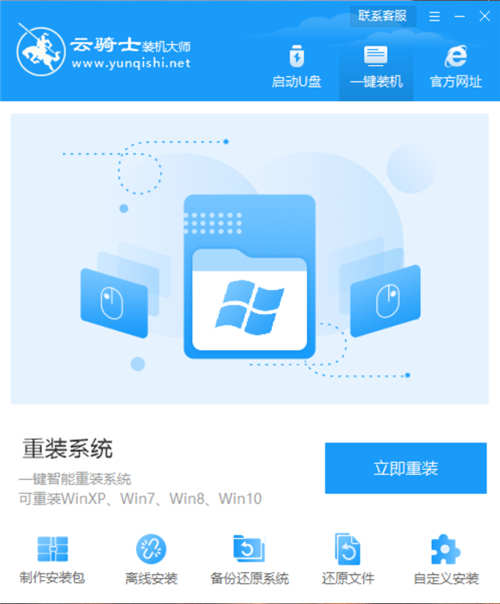
4.打开U盘模式后,软件会自动检测U盘的型号,点击制作U盘启动盘。
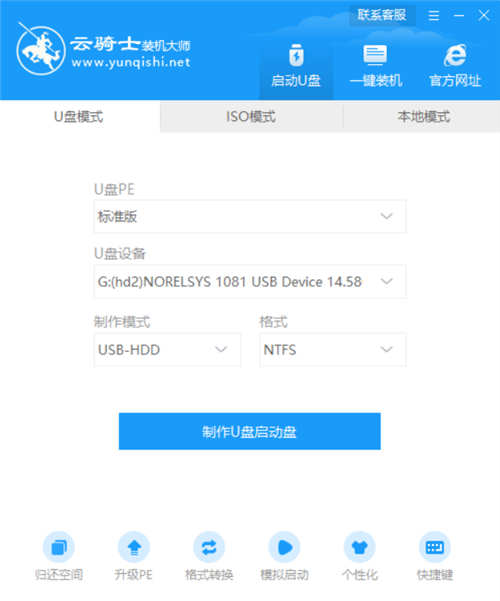
5.云骑士装机大师为用户提供Windows xp/7/8/10系统各个版本的安装,用户可按配置选择自己想要装的系统,这里选win7为例,点击开始制作。
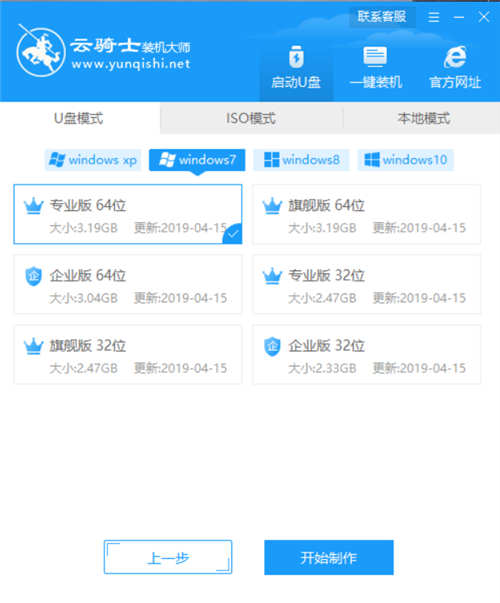
6.点击确定。
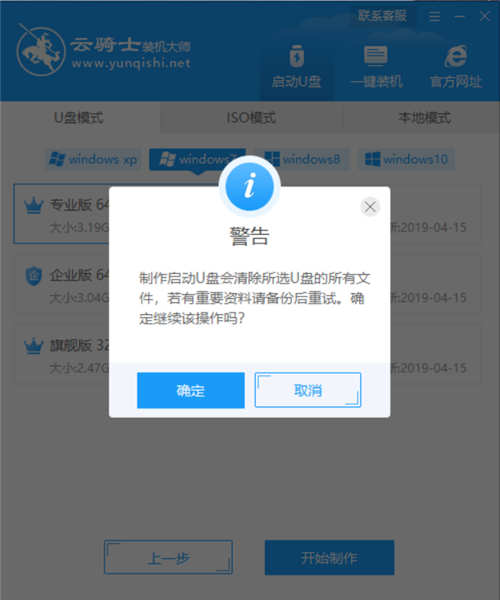
7.接下来会自动下载U盘PE系统和镜像,因为文件较大这里需要耐心等待。
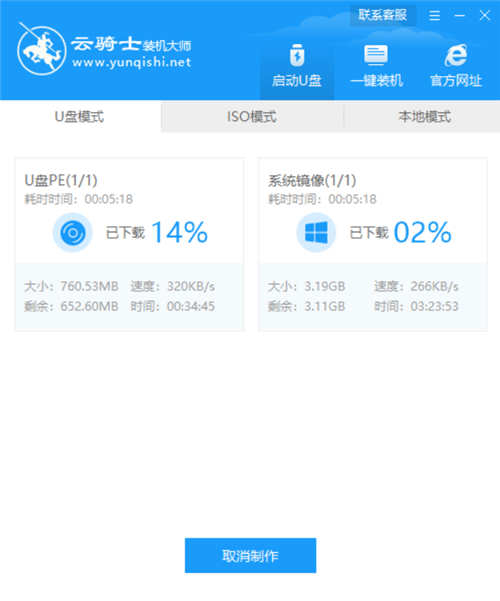
8.制作完成后弹出提示窗口,说明U盘启动盘已经制作成功,点击预览可立即模拟U盘启动界面。
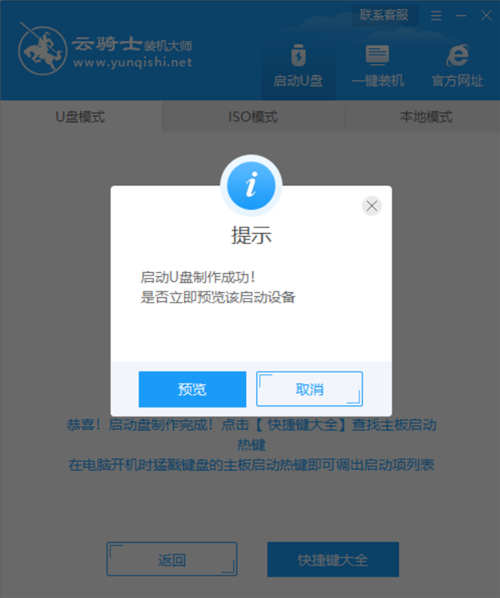
以上是u盘pe系统怎么制作的详细教程,是不是很简单呀~
点击阅读全文